如何從格式化的硬盤驅動器中恢復Excel文件
 更新於 華倫 / 31年2020月09日20:XNUMX
更新於 華倫 / 31年2020月09日20:XNUMX完全格式化後,是否可以從硬盤驅動器恢復Excel文件? 我尚未創建Windows備份或系統映像備份。 任何想法將不勝感激!
硬盤驅動器 (HDD),也稱為硬盤或硬盤驅動器,是一種機電數據存儲設備,是計算機、筆記本電腦等電子設備的主要元件。操作系統、軟件名稱和大多數其他文件存儲在硬盤驅動器中。
硬盤驅動器有時稱為 C盤 由於默認情況下Microsoft Windows將C驅動器指定為計算機中主硬盤驅動器上的主分區。 通常,一台計算機有多個驅動器號(例如C,D和E),它們代表一個或多個硬盤驅動器上的區域。

通常稱為電子表格的Excel文件是隨 Microsoft Office套件。 Excel被廣泛用於創建,存儲,排序和修改數據,這是組織和分析數據的最有效方法。
有時,包含excel文件的硬盤驅動器可能會由於未知情況而損壞。 因此,這些文件將變得不可訪問。
大多數用戶認為格式化磁盤後的數據無法恢復並永久丟失。 這是不正確的,當您格式化磁盤時,只會刪除該文件的指針,因此您無法找到該特定文件,並且數據仍保留在磁盤上。 借助可靠的工具,可以從格式化的磁盤中恢復excel文件。
讓我們深入探討如何從硬盤中檢索已刪除或未保存的 excel 文件。
1.使用FoneLab從格式化的硬盤還原Excel文件
除非您有備份或數據恢復軟件,否則無法從格式化的硬盤恢復數據。
FoneLab數據檢索器 具有通過掃描硬盤驅動器恢復幾乎所有已刪除或未保存的Excel文件的功能
使用這個高效的實用程序,您甚至可以 在Windows中還原丟失的Excel文件,硬盤驅動器,USB閃存驅動器,存儲卡等等。
您只需單擊幾下即可恢復丟失或刪除的Excel文件。
FoneLab數據檢索器-從計算機,硬盤驅動器,閃存驅動器,存儲卡,數碼相機等中恢復丟失/刪除的數據。
- 輕鬆恢復照片,視頻,聯繫人,WhatsApp和更多數據。
- 恢復之前預覽數據。
讓我們看看如何行動。
步驟 1 運行該軟件
單擊上面的鏈接免費下載並在計算機上安裝此軟件。 安裝完成後,該軟件將自動啟動。
步驟 2 選擇數據類型和磁盤驅動器
在主頁上,選擇要首先恢復的數據類型。 在這裡你應該選擇 文件。 然後選擇丟失文件的位置。

步驟 3掃描數據
點擊 瀏覽 按鈕以啟動快速掃描過程。
完成掃描過程後,所有文件類型將列在左側欄中。
在此頁面上,您可以單擊 深層掃描 在右上角以獲得更多掃描結果。

步驟 4選擇數據
選擇 XLSX 查找所需的物品。 您還可以利用 篩選 功能可以快速找到要恢復的文件。

步驟 5恢復數據
標記項目,然後單擊 恢復。 所選文件將保存回您的計算機。
除了Excel文件,此軟件還可以 恢復電子郵件,TXT文件,圖像等。
閱讀 從硬盤驅動器恢復ISO文件.
2.恢復硬盤中未保存的Excel文件
許多道路都可能導致文件丟失,例如計算機突然關閉,軟件崩潰,系統中毒。
幸運的是,Microsoft Excel為我們提供了以下良好功能: 自動保存 和 自動恢復. 當您編輯 excel 文檔時,默認保存該文檔的副本。 因此,如果啟用這兩個選項,將不會有問題 恢復未保存的Excel文件.
的選項 自動保存 和 自動恢復 默認情況下在Excel中處於打開狀態。 如果不確定,可以執行以下操作進行檢查。
步驟 1 轉到 文件 選項卡 Excel.
步驟 2 點擊 選項 來自 文件 菜單。
步驟 3 選擇 節省 在左側面板上。
步驟 4 確保以下選項 每X分鐘保存一次自動恢復信息 和 如果我關閉而不保存,則保留最後一個自動保存的版本 檢查。
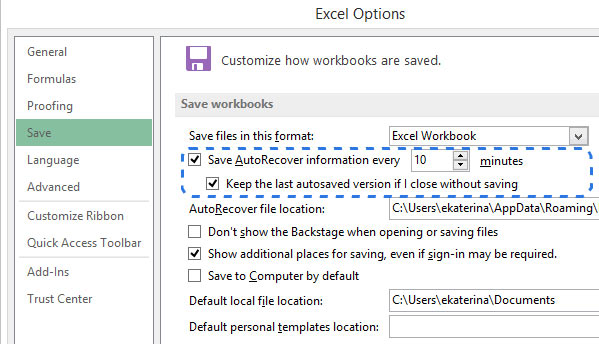
之後,當出現問題時,您可以輕鬆恢復 Excel 文件。 在本文的後面,您將了解如何恢復未保存的文件。
步驟 1 轉到 文件 Excel中的選項卡。
步驟 2 點擊 選項 從文件菜單中。
步驟 3 選擇 最近的工作簿.
步驟 4 向下滾動並點擊 恢復未保存的工作簿 按鈕位於列表底部。
步驟 5 選擇必要的文件,然後單擊 已提交.
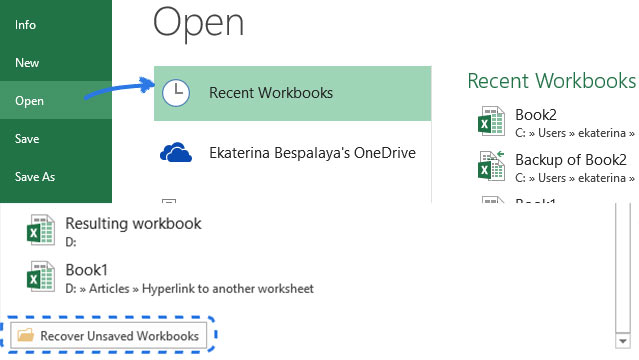
如果您需要的文件沒有出現在 恢復未保存的工作簿 列表,您可以嘗試以下方式。
步驟 1 造訪 文件 > 節省.
步驟 2 在 自動恢復文件位置 框中,記下路徑,然後單擊 取消.
步驟 3 Exit Excel.
步驟 4 找到您在步驟3中記下的文件夾並打開它。
步驟 5查找名稱以.asd擴展名結尾的文件。
步驟 6 將文件複製到桌面,並將擴展名從.asd更改為.xls或.xlsx。
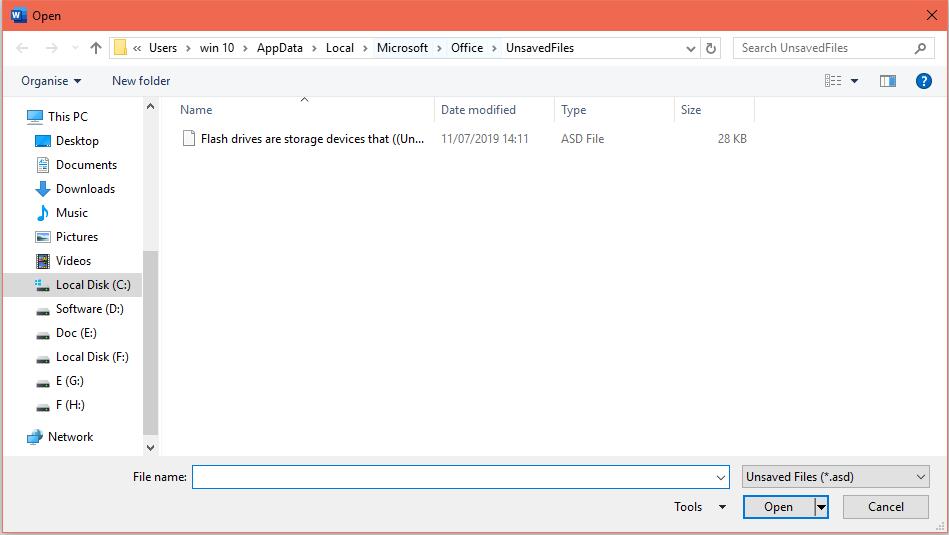
就這些。 我希望您會發現這些恢復方法有用。

